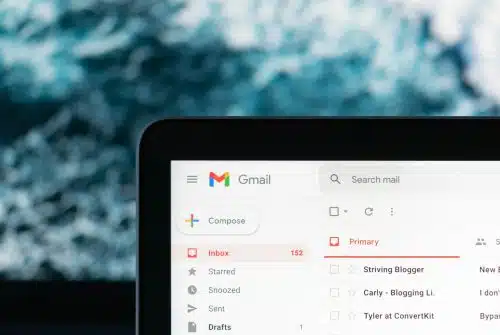Gérer différents formats de fichiers peut parfois être un casse-tête, surtout quand il s’agit de partager des documents entre divers logiciels de traitement de texte. Vous travaillez peut-être sur LibreOffice, mais vos collègues ou clients utilisent Microsoft Word. Heureusement, la conversion d’un fichier LibreOffice en format Word est une opération simple et rapide.
Suivez quelques étapes pour garantir que votre document reste intact et bien formaté. Que vous utilisiez LibreOffice Writer ou une autre application de la suite, vous pouvez facilement enregistrer votre fichier au format .doc ou .docx, compatible avec Word.
A lire aussi : Des consommables informatiques à prix attractif
Plan de l'article
Pourquoi convertir un document LibreOffice en Word
La convertibilité entre formats de documents est devenue fondamentale dans le monde professionnel. Plusieurs raisons justifient la nécessité de transformer un fichier LibreOffice en format Word.
Compatibilité accrue
Microsoft Word est le traitement de texte le plus utilisé dans les entreprises. En convertissant vos fichiers LibreOffice, vous assurez une meilleure compatibilité avec les systèmes d’information de vos partenaires et clients. Cela minimise les risques de problèmes de mise en forme et de lisibilité.
Lire également : 4 astuces pour bien choisir vos sièges ergonomiques
Fonctionnalités spécifiques
Bien que LibreOffice offre des fonctionnalités puissantes, certaines options avancées de Word, comme les macros VBA, les outils de révision ou encore les modèles spécifiques, sont inexistantes dans LibreOffice. Convertir vos documents permet de bénéficier de ces outils sophistiqués.
Standardisation des formats
Dans un environnement collaboratif, utiliser un format standardisé comme .doc ou .docx facilite l’échange de documents. Cela simplifie aussi l’archivage et la récupération des fichiers, surtout lorsque plusieurs personnes utilisent des logiciels différents.
- Interopérabilité : La conversion assure que le document soit utilisable par tous les membres de l’équipe, quel que soit leur logiciel de prédilection.
- Préservation de l’intégrité du document : Les mises en forme complexes ou les éléments graphiques risquent moins de se déformer lors du transfert.
La conversion entre formats de documents n’est pas seulement une question de commodité, mais aussi de fonctionnalité et de collaboration. Pour approfondir sur ce sujet, explorez la page intitulée ».
Utiliser LibreOffice pour convertir en Word
LibreOffice, suite bureautique open source, offre une fonctionnalité de conversion intégrée pour transformer vos documents au format Word. Cette opération est simple et rapide.
Étapes de conversion
Ouvrez d’abord le document que vous souhaitez convertir avec Writer, le traitement de texte de LibreOffice. Suivez ces étapes :
- Allez dans le menu Fichier.
- Sélectionnez Enregistrer sous.
- Dans la nouvelle fenêtre, choisissez le format Microsoft Word 2007-365 (.docx) ou Microsoft Word 97-2003 (.doc) dans le menu déroulant Type de fichier.
- Donnez un nom à votre fichier et cliquez sur Enregistrer.
Vérification et ajustements
Après la conversion, ouvrez le document converti avec Microsoft Word pour vérifier que la mise en forme et les contenus ont été préservés. Certains éléments complexes, tels que les macros ou les objets OLE, peuvent nécessiter des ajustements manuels.
Avantages de l’utilisation de LibreOffice
La conversion avec LibreOffice présente plusieurs avantages :
- Gratuité : LibreOffice est une solution open source, ce qui élimine les coûts de licence.
- Simplicité : L’interface intuitive facilite la conversion même pour les utilisateurs novices.
Pour des informations supplémentaires sur ce processus, explorez la page intitulée ».
Utiliser des outils en ligne pour la conversion
Pour ceux qui préfèrent des solutions dématérialisées, divers outils en ligne permettent de convertir des documents LibreOffice en Word. Ces plateformes offrent une alternative rapide, sans nécessiter d’installer de logiciels supplémentaires.
Principaux outils disponibles
Parmi les plateformes les plus efficaces, on retrouve :
- Zamzar : Ce site permet de convertir une large gamme de formats de fichiers. L’interface est simple : il suffit de télécharger le fichier, de choisir le format de sortie (.doc ou .docx) et de saisir une adresse e-mail pour recevoir le fichier converti.
- Online-Convert : Offrant une conversion rapide et sans inscription, cette plateforme permet de télécharger directement le fichier converti. Elle supporte aussi des fonctionnalités avancées comme le réglage de la qualité et la compression.
- Convertio : Proposant une interface intuitive, Convertio permet de convertir des fichiers directement depuis votre ordinateur, une URL ou même des services cloud comme Google Drive et Dropbox.
Précautions à prendre
Lorsque vous utilisez des outils en ligne, prenez soin de vérifier les politiques de confidentialité et de sécurité des plateformes. La protection des données personnelles est essentielle, surtout pour des documents sensibles.
Après la conversion, ouvrez toujours le fichier Word avec Microsoft Word pour vérifier la mise en forme et effectuer les ajustements nécessaires. Ces outils, bien que puissants, ne garantissent pas toujours une conversion parfaite, surtout pour les documents comportant des éléments complexes.
Les outils en ligne constituent une solution pratique et rapide pour convertir des documents LibreOffice en Word, à condition de rester vigilant sur la protection de vos données.
Conseils et astuces pour une conversion réussie
Pour optimiser la conversion de vos documents LibreOffice en Word, suivez quelques recommandations. Assurez-vous que le document source soit bien structuré. Utilisez des styles pour les titres, sous-titres et paragraphes. Une bonne structuration facilite la conversion et réduit les risques de perte de mise en forme.
Vérifiez les polices et les images
Certaines polices utilisées dans LibreOffice ne sont pas toujours compatibles avec Microsoft Word. Privilégiez les polices courantes comme Arial, Times New Roman ou Calibri. Concernant les images, préférez des formats standards comme JPEG ou PNG. Ces formats sont mieux supportés lors de la conversion.
Utilisez les fonctions d’exportation de LibreOffice
LibreOffice dispose de fonctions d’exportation qui simplifient la conversion. Utilisez les options suivantes :
- Exporter directement comme Word : Cette option se trouve dans le menu ‘Fichier’ sous ‘Exporter vers’. Choisissez le format .docx pour une meilleure compatibilité.
- Enregistrer sous : Dans le menu ‘Fichier’, sélectionnez ‘Enregistrer sous’ et choisissez le format .doc ou .docx. Cette méthode permet de conserver une meilleure mise en forme.
Post-traitement dans Word
Après avoir converti votre document, ouvrez-le dans Microsoft Word pour effectuer des ajustements. Vérifiez la mise en page, les tableaux et les graphiques. Assurez-vous que tous les éléments sont correctement positionnés et que le document est lisible.
En suivant ces conseils, vous minimisez les risques de perte de données et optimisez la qualité de vos conversions. La précision et le soin apportés à chaque étape garantissent une transition fluide entre LibreOffice et Word.